الطريقة الأولى: وظيفة البحث المضمنة
ابحث عن مجموعات في سكايب يمكن تنفيذه بطريقتين مختلفتين ، الأولى هي إدخال اسمه من خلال شريط البحث المدمج. وفقًا لذلك ، تحتاج إلى معرفة الاسم نفسه ، وكذلك أن يكون لديك حساب في هذا البرنامج.
- أثناء التواجد في أي قسم ، استخدم شريط البحث في الأعلى. انقر عليها لفتح نموذج مع جميع الأشخاص والمحادثات الجماعية.
- لتسهيل البحث ، انتقل على الفور إلى القسم "مجموعات" لتعيين إعدادات التصفية المناسبة.
- تنشيط الحقل "البحث عن مجموعات"بالضغط عليه بزر الفأرة الأيسر ، والبدء في إدخال اسم المجتمع المعني. لاحظ أن المجموعات التي انضممت إليها بالفعل معروضة في الجزء السفلي ولا تحتاج إلى البحث عنها.
- تحقق من النتائج وانتقل إلى الدردشة الجماعية لبدء الاتصال.
- يمكنك الانضمام إلى محادثة وبدء المراسلة على الفور.
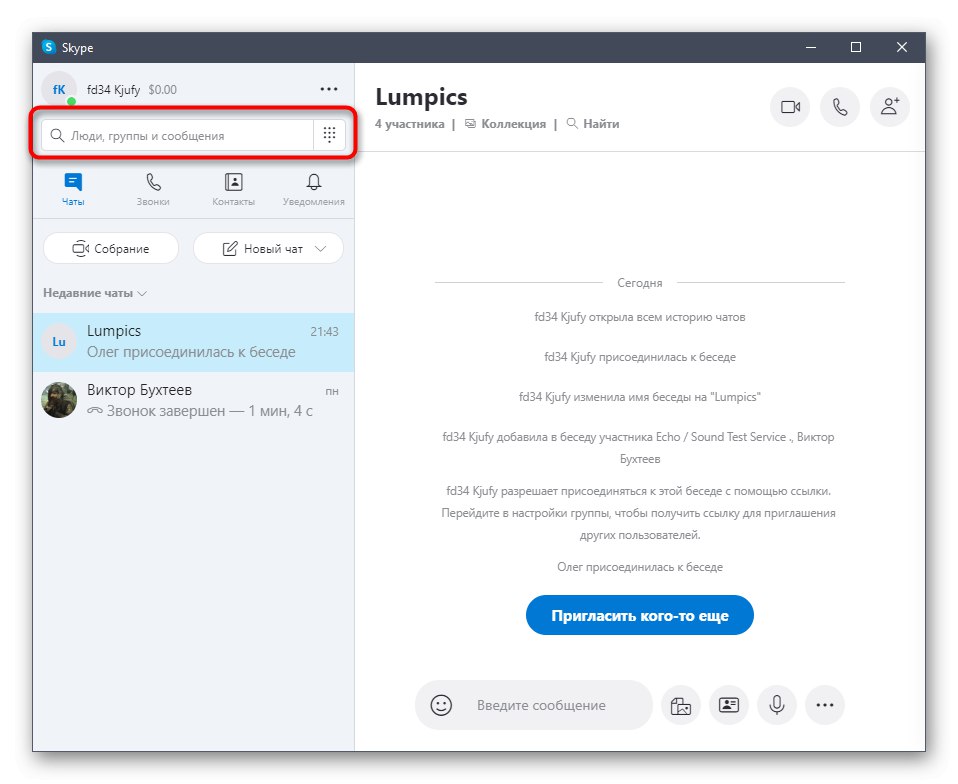
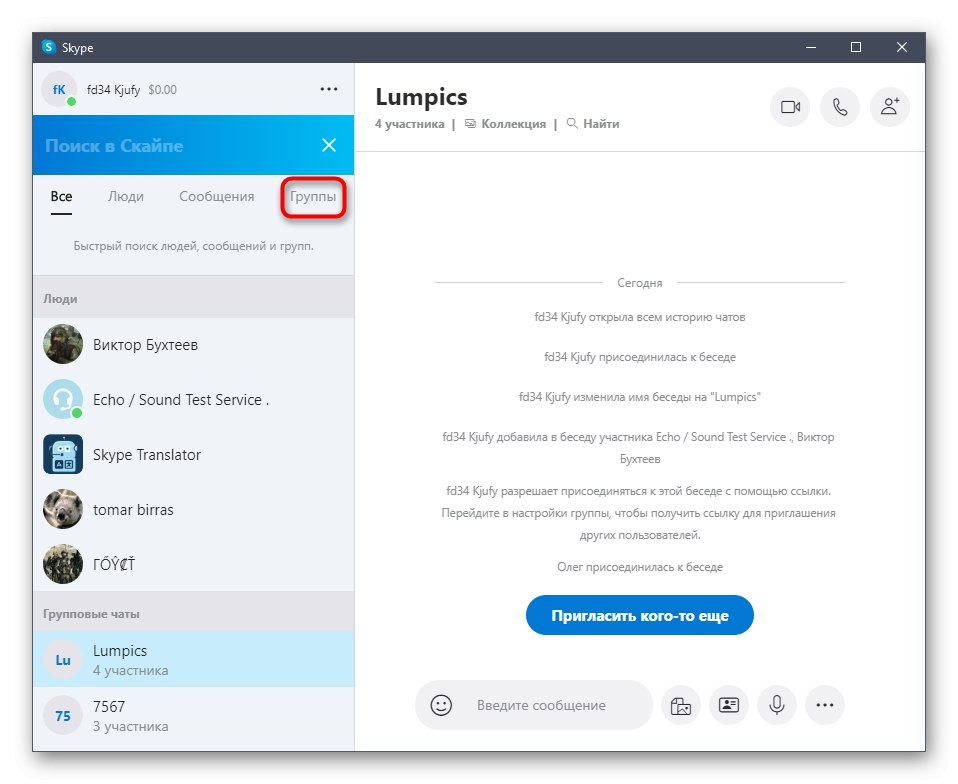
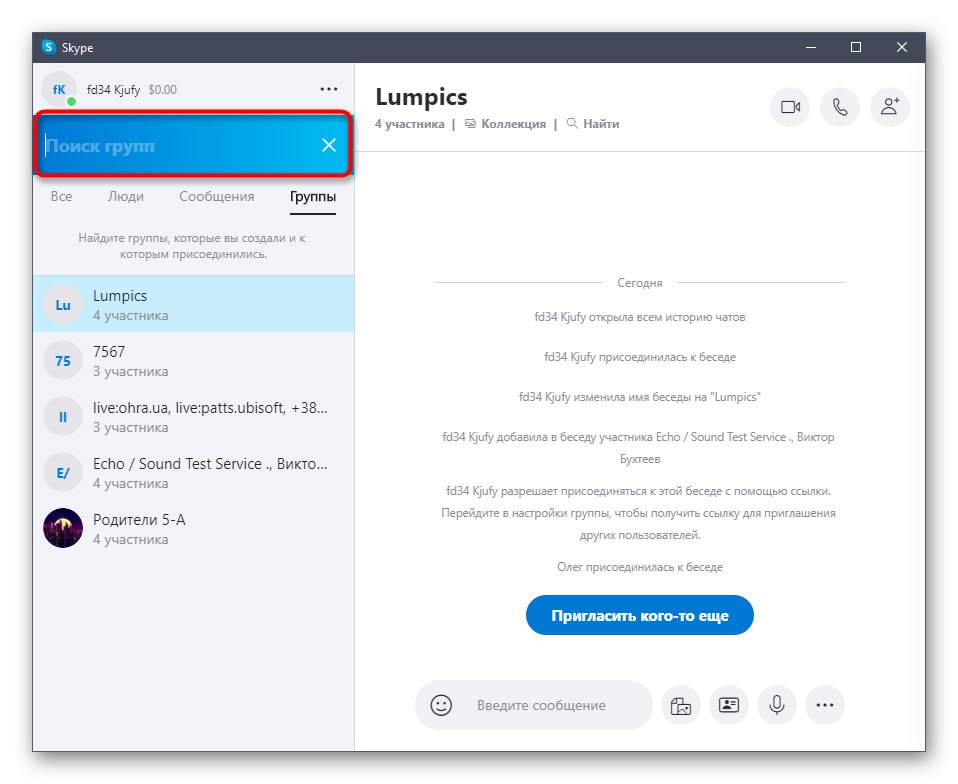
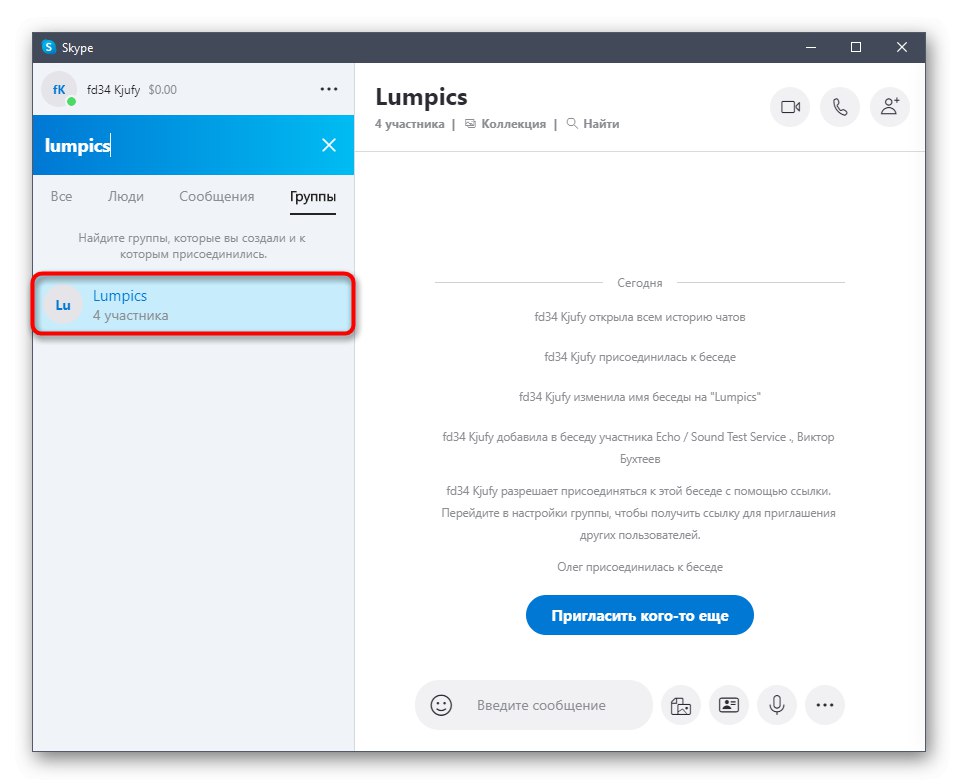
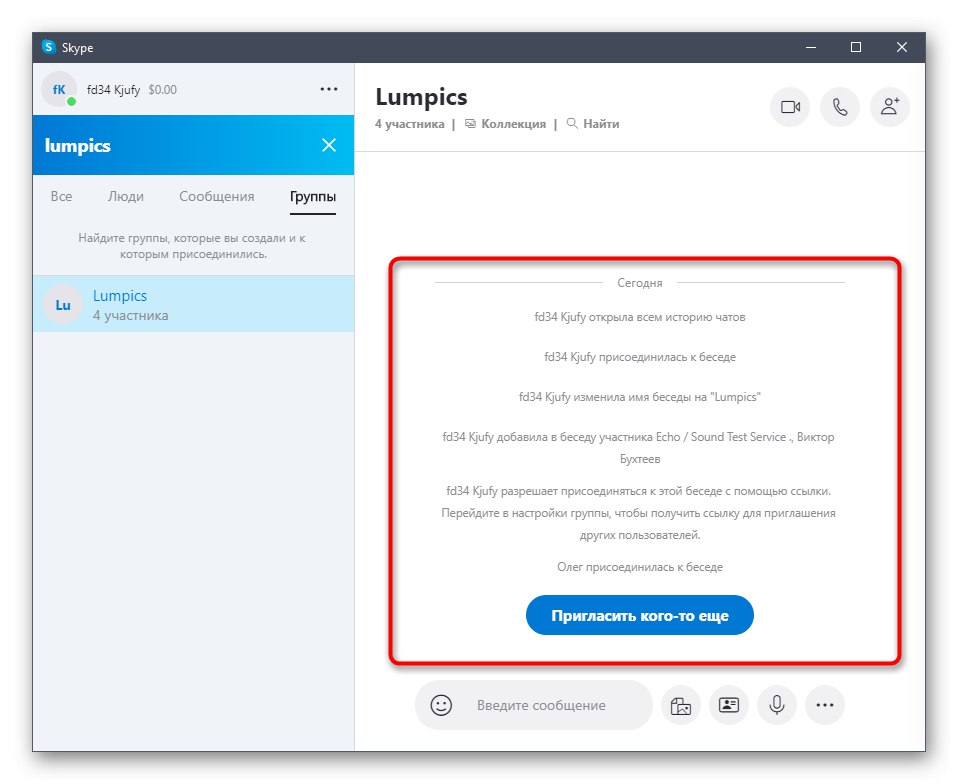
عند القيام بذلك ، ضع في اعتبارك أنه سيتم إخطار المشاركين الآخرين في المحادثة على الفور بأنك أدخلتها ، مما يعني أنه يمكنهم الترحيب بك أو الاتصال بك. ستبدأ في رؤية محفوظات الرسائل فقط من لحظة الدخول ، ولن تكون المعلومات السابقة متاحة بالكامل.
الطريقة 2: رابط الإحالة
تتطلب طريقة البحث هذه من مستخدم عادي فقط اتباع الرابط المستلم ، والذي يجب الحصول عليه من مبتكر المحادثة أو المشاركين الآخرين فيها. سيكون هذا الخيار هو الأمثل إذا لم تتمكن من استخدام البحث أو لم تقم بإنشاء حساب Skype. في البداية ، دعنا نحلل المقدمة القياسية.
- اطلب الارتباط. للقيام بذلك ، سيتعين على إدارة المجتمع تنشيط الخيار المقابل في معلمات المحادثة.
- يقع الارتباط نفسه من خلال القسم "المشاركين"أين تضغط "أضف أشخاصا".
- يجب على المنشئ أو المساهم الآخر النقر فوق الزر "ارتباط للانضمام إلى المجموعة".
- كل ما تبقى هو نسخه إلى الحافظة وإرساله إليك للحصول على دعوة.
- الآن بعد أن أصبح لديك الرابط الضروري بين يديك ، قم بلصقه في شريط العنوان بالمتصفح الخاص بك أو قم فقط بالمرور عبر برنامج المراسلة الذي جاء فيه الرسالة.
- ستتلقى إشعارًا بأنك بحاجة إلى فتح تطبيق Skype ، والذي تحتاج إلى تأكيده.
- ستظهر المحادثة المقابلة على الفور في البرنامج ، ويتم الدخول إليها تلقائيًا ، والتي ستتعرف عليها من خلال قراءة رسالة نظام جديدة.
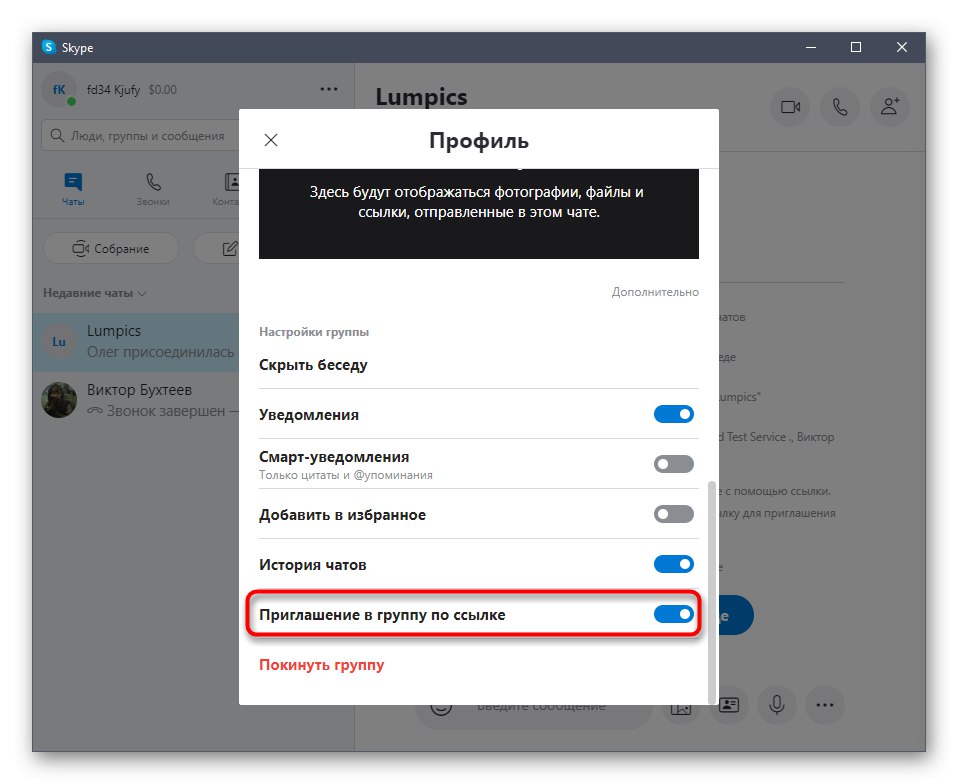
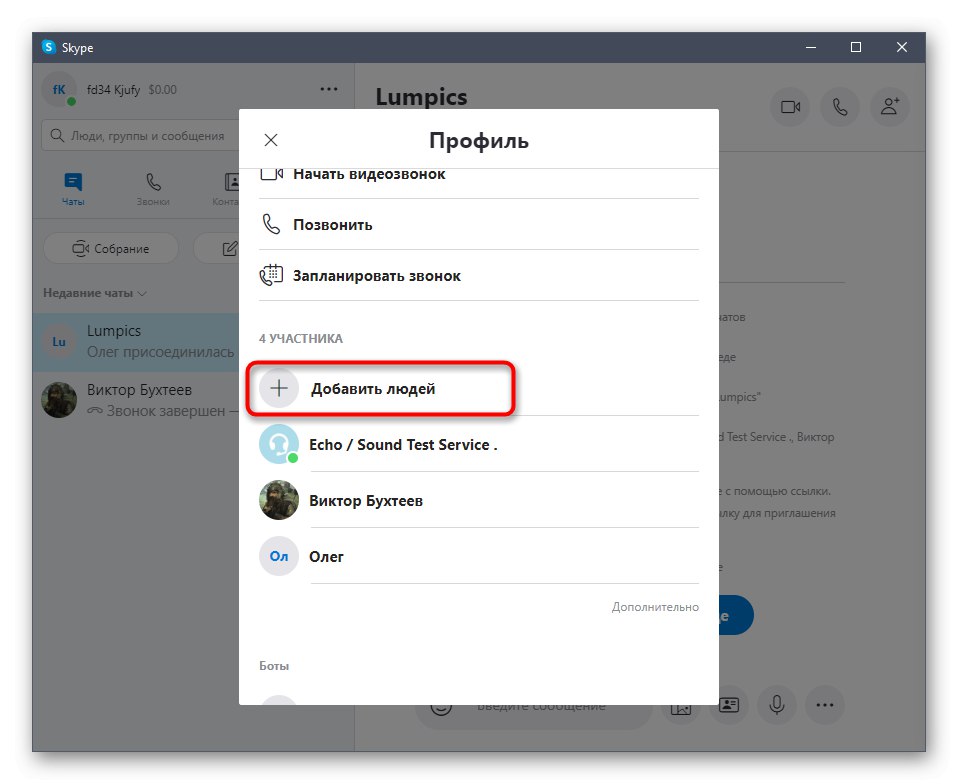
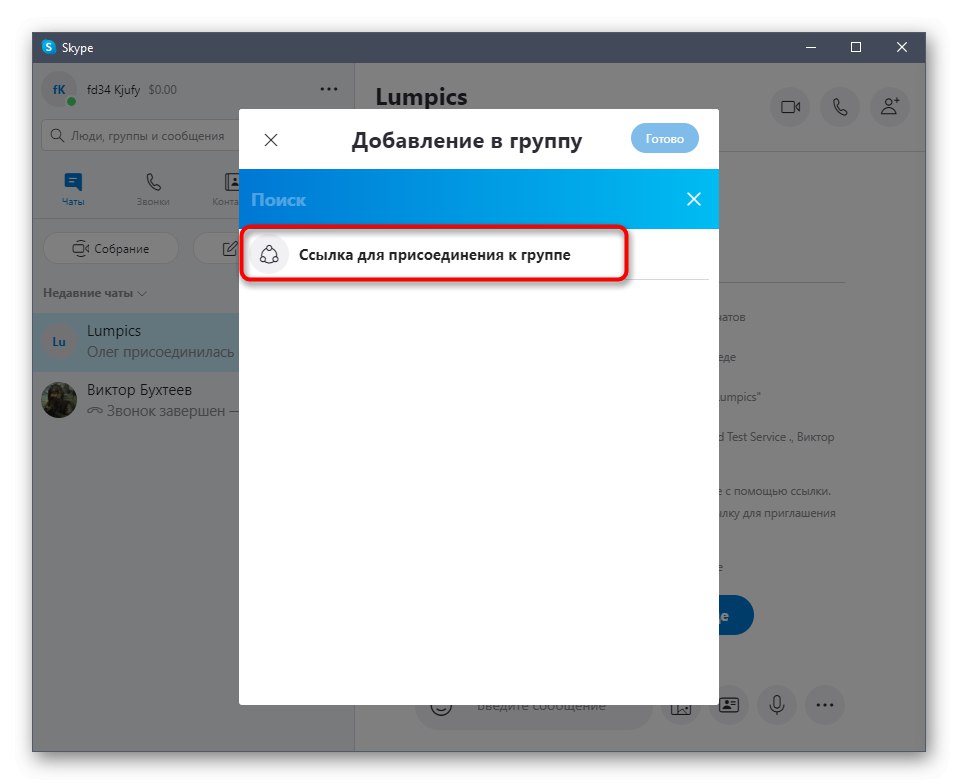
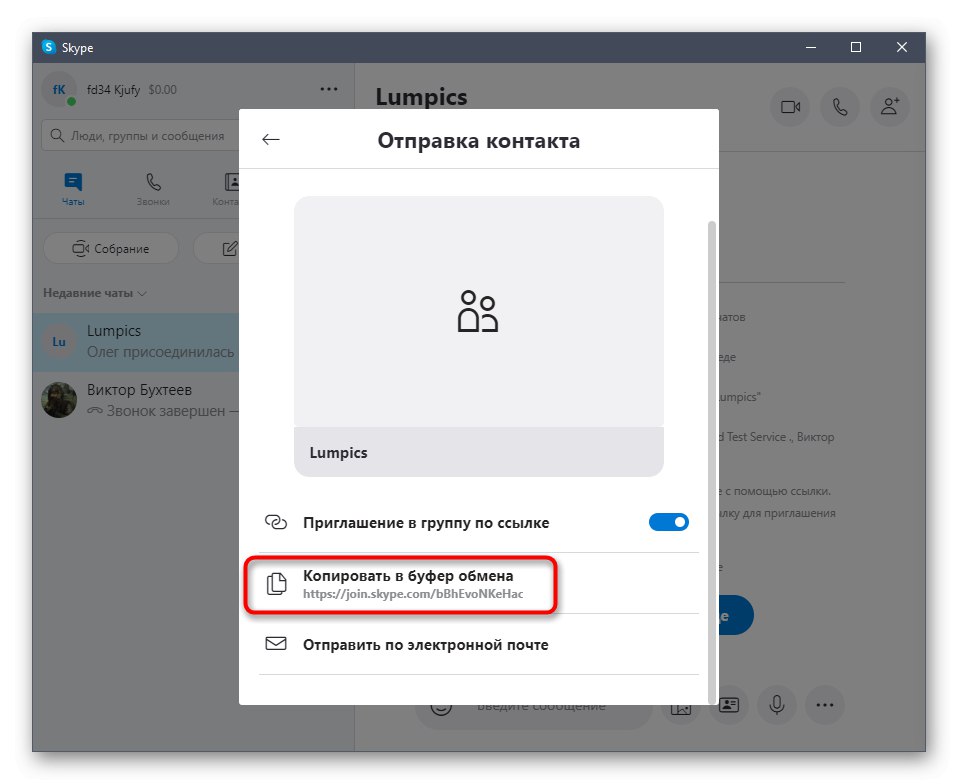
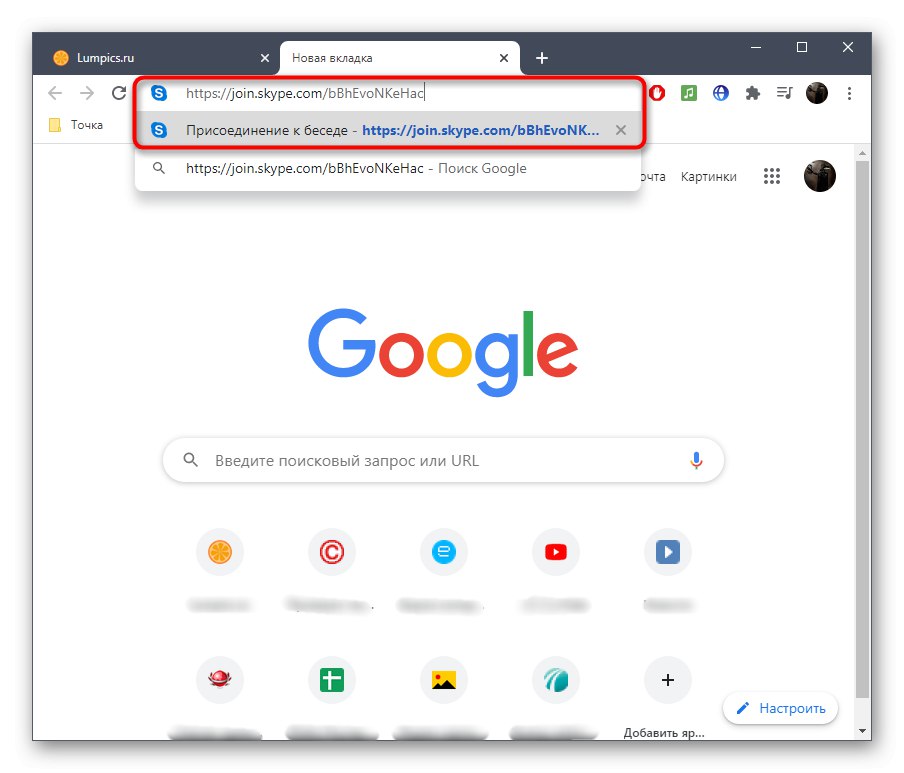
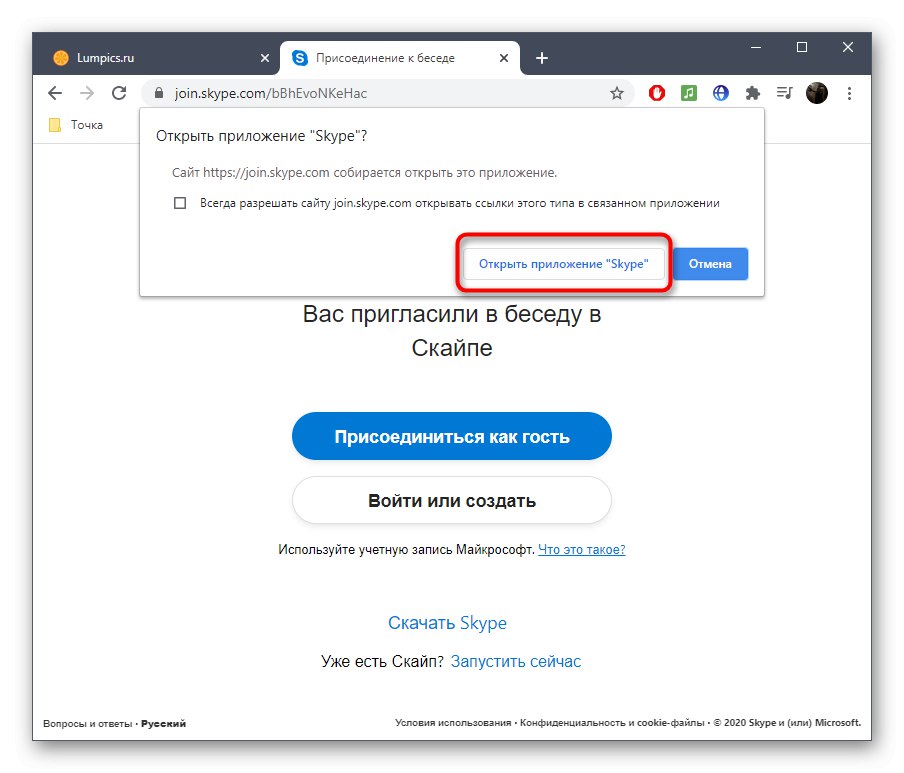
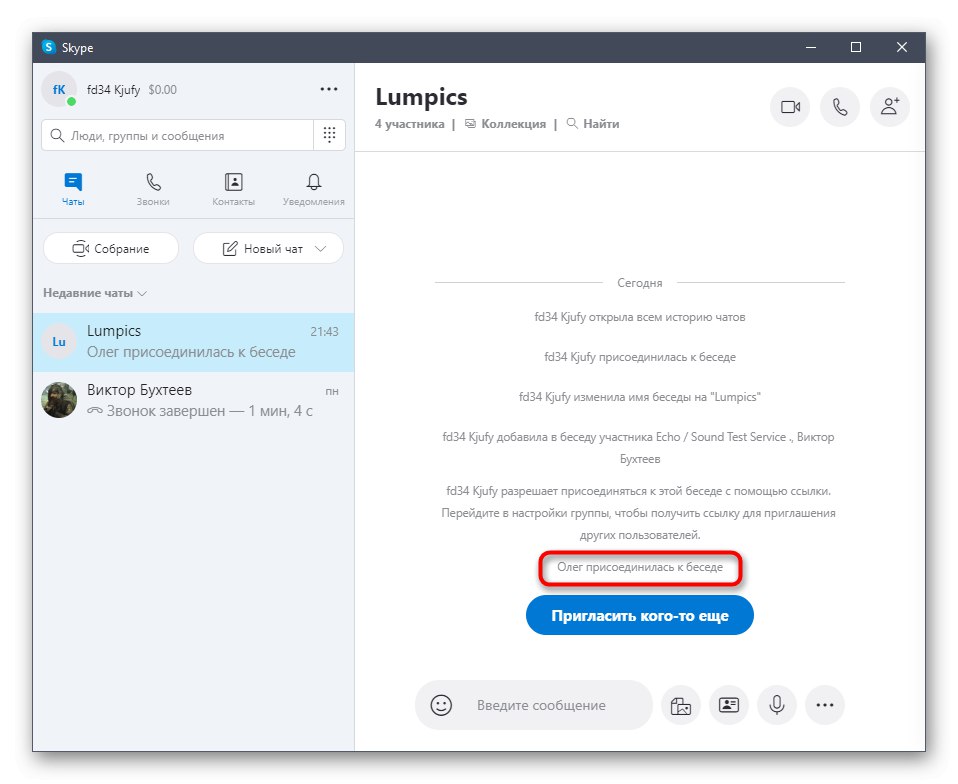
بشكل منفصل ، سننظر في الانتقال إلى نفس الرابط من قبل المستخدمين الذين ليس لديهم حساب Skype ، ولا يريدون أو يحتاجون إلى إنشاء حساب. يمكن للضيوف أيضًا الانضمام إلى المجتمع وإرسال الرسائل.
- بعد اتباع الرابط في المتصفح ، انقر فوق الزر "الانضمام كضيف".
- أدخل اسمك الذي ستظهر به في قائمة المشاركين ، ثم قم بتأكيد الانضمام.
- سيتم فتح إصدار الويب من Skype ، حيث يمكنك بدء الدردشة فورًا ، وستظهر رسالة أدناه تفيد بأن الإدخال تم بنجاح.
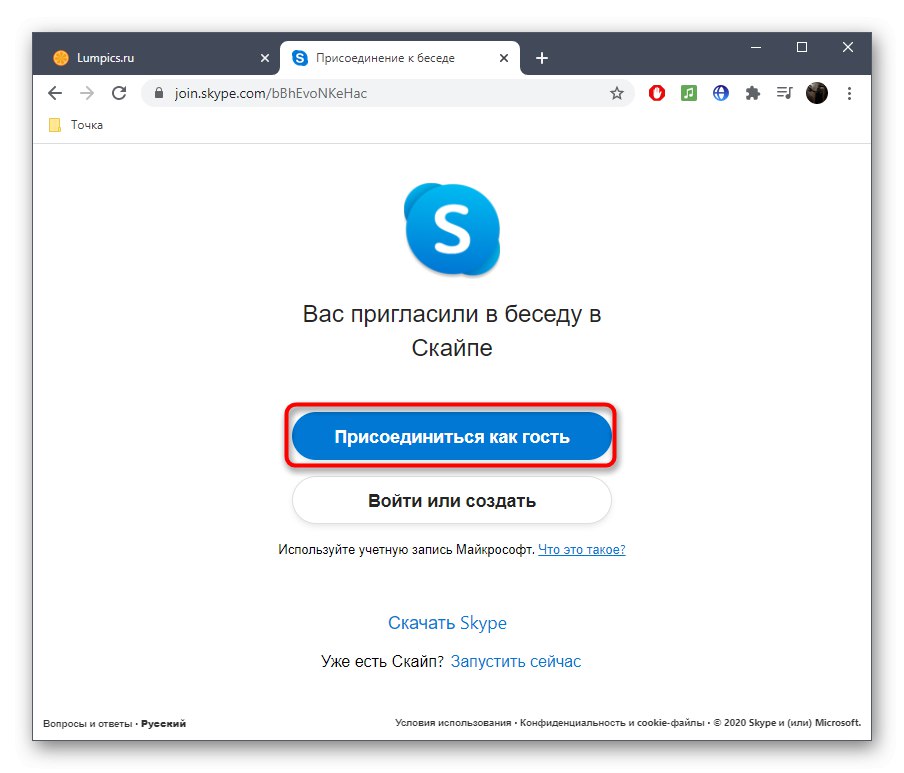
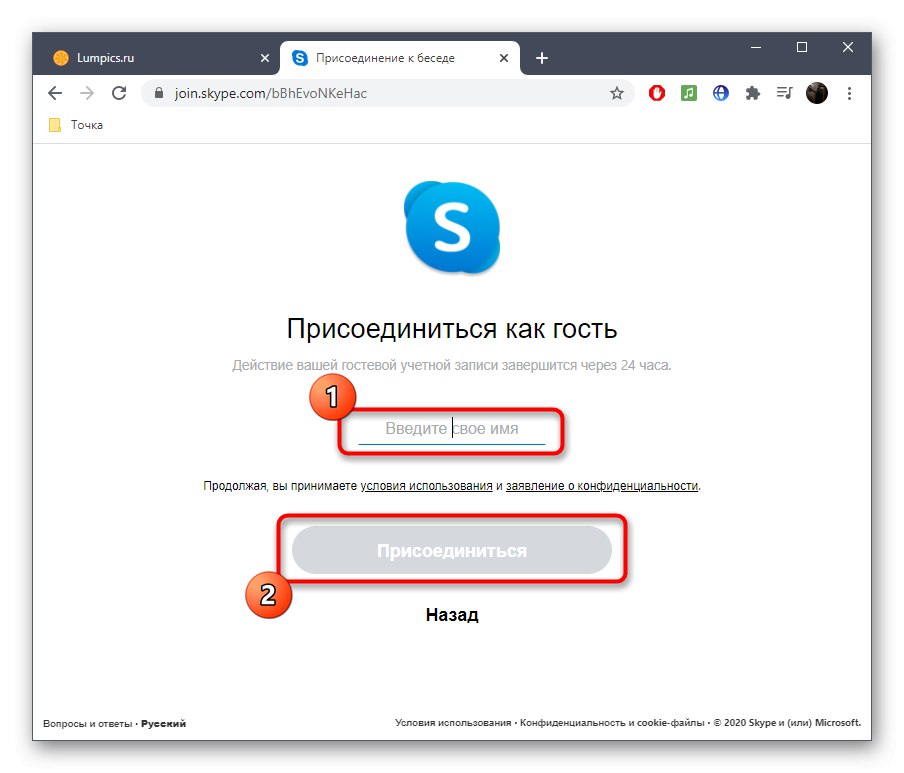
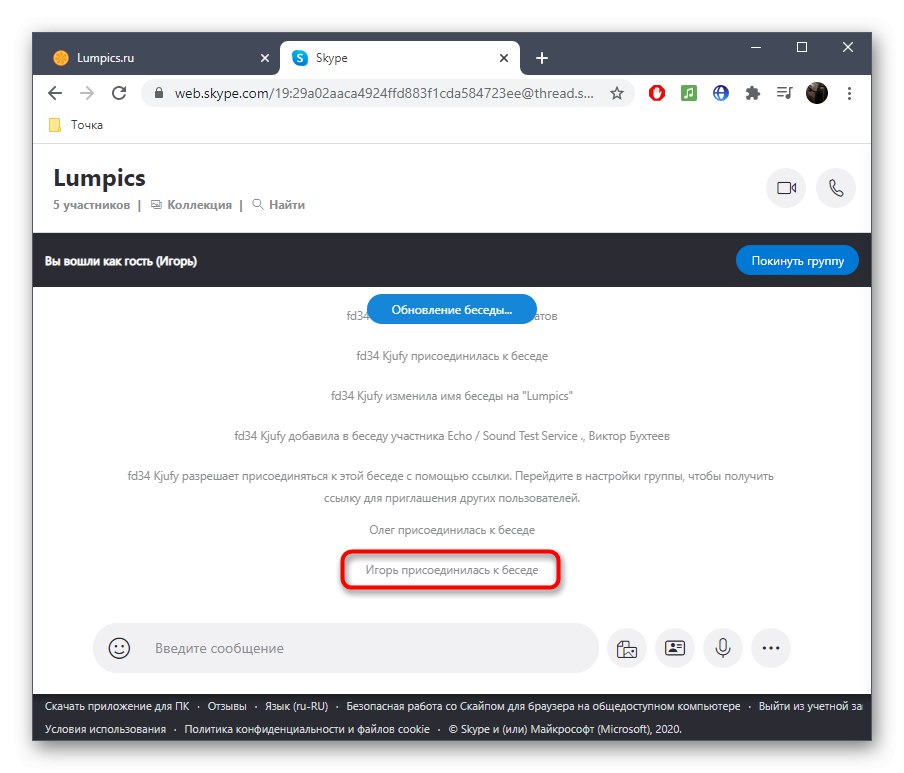
سيجد المستخدمون المبتدئون أنه من المفيد قراءة المعلومات المتعلقة بالتفاعل الإضافي مع البرنامج ، إذا لزم الأمر. يمكنك القيام بذلك في مقالتنا المنفصلة على الرابط أدناه ، حيث يتم تقديم جميع العمليات الأساسية لاستخدام Skype.
المزيد من التفاصيل: باستخدام سكايب